
Tr ng Đ i h c Công ngh Sài gònườ ạ ọ ệ
Khoa Công ngh Thông tinệ
Nh p d li u t Keyboardậ ữ ệ ừ

Tr ng Đ i h c Công ngh Sài gònườ ạ ọ ệ
Khoa Công ngh Thông tinệH NG Đ I T NGƯỚ Ố ƯỢ
N I DUNGỘ
Nh p d li u t Keyboardậ ữ ệ ừ
S d ng class BufferedReader nh p d li u t bàn phím thông qua ử ụ ậ ữ ệ ừ
console
S d ng class Scanner nh p d li u t bàn phím thông qua consoleử ụ ậ ữ ệ ừ
S d ng class JOptionPane nh p d li u t bàn phím thông qua GUI ử ụ ậ ữ ệ ừ
(Graphic User Interface)

Tr ng Đ i h c Công ngh Sài gònườ ạ ọ ệ
Khoa Công ngh Thông tinệH NG Đ I T NGƯỚ Ố ƯỢ
S d ng BufferedReaderử ụ
Class BufferedReader trong Package java.io;
Các b c nh p d li u:ướ ậ ữ ệ
Thêm l nh vào đ u ch ng trình: ệ ầ ươ
import java.io.*;
Thêm l nh:ệ
BufferedReader dataIn = new BufferedReader( new
InputStreamReader(System.in) );
Khai báo bi n ki u String ch a t m d li u nh p:ế ể ứ ạ ữ ệ ậ
String temp = dataIn.readLine();

Tr ng Đ i h c Công ngh Sài gònườ ạ ọ ệ
Khoa Công ngh Thông tinệH NG Đ I T NGƯỚ Ố ƯỢ
Ví dụ
import java.io.BufferedReader;
import java.io.InputStreamReader;
import java.io.IOException;
public class GetInputFromKeyboard {
public static void main( String[] args ){
BufferedReader dataIn = new BufferedReader(new InputStreamReader( System.in) );
String name = "";
System.out.print("Nh p tên:"); ậ
name = dataIn.readLine();
System.out.println("Xin chào " + name );
}
Import java.io.*

Tr ng Đ i h c Công ngh Sài gònườ ạ ọ ệ
Khoa Công ngh Thông tinệH NG Đ I T NGƯỚ Ố ƯỢ
S d ng Scannerử ụ
Class Scanner trong Package java.util;
Các b c nh p d li u:ướ ậ ữ ệ
Thêm l nh vào đ u ch ng trình: ệ ầ ươ
import java.util.*;
Thêm l nh:ệ
Scanner datain=new Scanner(System.in);
Khai báo bi n ki u String ch a t m d li u nh p:ế ể ứ ạ ữ ệ ậ
String temp=datain.nextLine();



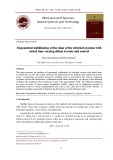
![Bài giảng Matlab và ứng dụng Thanh Hải: Tổng hợp kiến thức [mới nhất]](https://cdn.tailieu.vn/images/document/thumbnail/2024/20241109/nienniennhuy11/135x160/8511731148926.jpg)
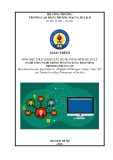
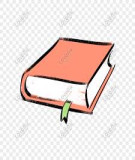
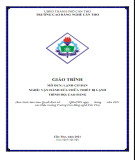
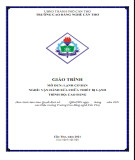
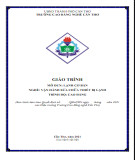
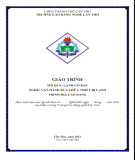

![Tài liệu ôn tập môn Lập trình web 1 [mới nhất/chuẩn nhất]](https://cdn.tailieu.vn/images/document/thumbnail/2025/20251208/hongqua8@gmail.com/135x160/8251765185573.jpg)









![Hệ thống quản lý cửa hàng bán thức ăn nhanh: Bài tập lớn [chuẩn nhất]](https://cdn.tailieu.vn/images/document/thumbnail/2025/20251112/nguyenhuan6724@gmail.com/135x160/54361762936114.jpg)
![Bộ câu hỏi trắc nghiệm Nhập môn Công nghệ phần mềm [mới nhất]](https://cdn.tailieu.vn/images/document/thumbnail/2025/20251111/nguyenhoangkhang07207@gmail.com/135x160/20831762916734.jpg)


